Sistemul de operare Windows 10 se confruntă cu o problemă persistentă legată de actualizări. Acesta lansează frecvent update-uri care pot cauza dificultăți, iar utilizatorii nu au posibilitatea de a le refuza. Singura opțiune disponibilă este amânarea instalării. Însă, mai devreme sau mai târziu, Windows 10 va relua încercarea de a instala actualizarea, ceea ce poate duce la repornirea neașteptată a sistemului. Unele aplicații instalează de asemenea update-uri și solicită repornirea calculatorului. În timp ce unele dintre aceste aplicații oferă opțiunea de a alege momentul repornirii, altele nu o fac. Astfel, sistemul poate fi oprit sau repornit fără acordul utilizatorului, ceea ce poate fi deranjant. O astfel de oprire sau repornire aleatorie poate duce la pierderea datelor. Pentru a preveni aceste situații, există aplicația gratuită ShutdownBlocker, care are rolul de a bloca oprirea și repornirea calculatorului, indiferent dacă inițierea provine de la Windows sau de la o aplicație.
Funcționarea ShutdownBlocker
ShutdownBlocker este o aplicație portabilă, ceea ce înseamnă că nu necesită instalare. Tot ce trebuie făcut este extragerea fișierelor din arhiva descărcată și rularea fișierului executabil (EXE). Odată ce aplicația este pornită, aceasta va bloca automat orice tentativă de oprire sau repornire a sistemului. Când aplicația blochează oprirea, butonul „Blochează” va apărea gri.
După blocarea opțiunilor de oprire și repornire, aplicația poate fi minimizată în bara de sistem. ShutdownBlocker rulează în fundal, împiedicând închiderea neautorizată a sistemului Windows, inclusiv de către utilizator.
Deblocarea Opțiunii de Închidere
Pentru a permite oprirea sau repornirea sistemului, este necesară deschiderea aplicației ShutdownBlocker. Apoi, se apasă butonul „Permite”, care va debloca opțiunea de închidere. În acest moment, butonul „Permite” va fi inactiv. Pentru a bloca din nou oprirea, se apasă butonul „Blochează”.
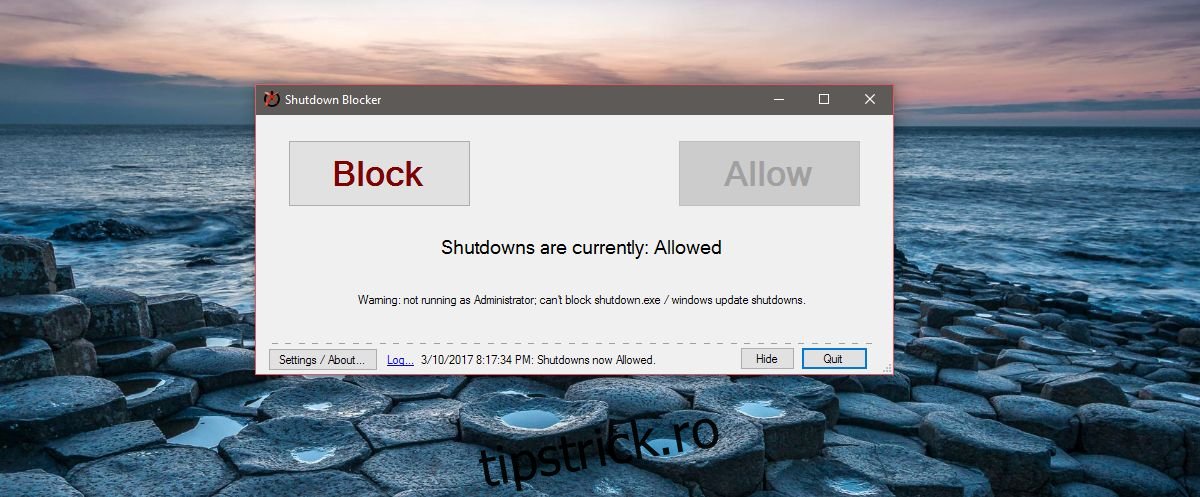
ShutdownBlocker adaugă o pictogramă în bara de sistem. Opțiunile de blocare și deblocare a opririi pot fi accesate direct din această pictogramă. De asemenea, se poate forța închiderea sau repornirea sistemului, dacă se dorește.

ShutdownBlocker este eficient în blocarea majorității încercărilor de oprire și repornire, chiar și cele inițiate de utilizator. Aplicația este extrem de utilă atunci când există descărcări în curs și se dorește evitarea repornirii sistemului de către Windows update. Pentru ca ShutdownBlocker să ruleze automat la pornirea sistemului, se apasă butonul „Setări/Despre” aflat în colțul stânga-jos al ferestrei aplicației.
Apoi, se selectează opțiunea „Începeți cu Windows” pentru a lansa automat aplicația la pornire. În plus, se poate alege ascunderea pictogramei din bara de sistem și adăugarea ei în meniul Start.
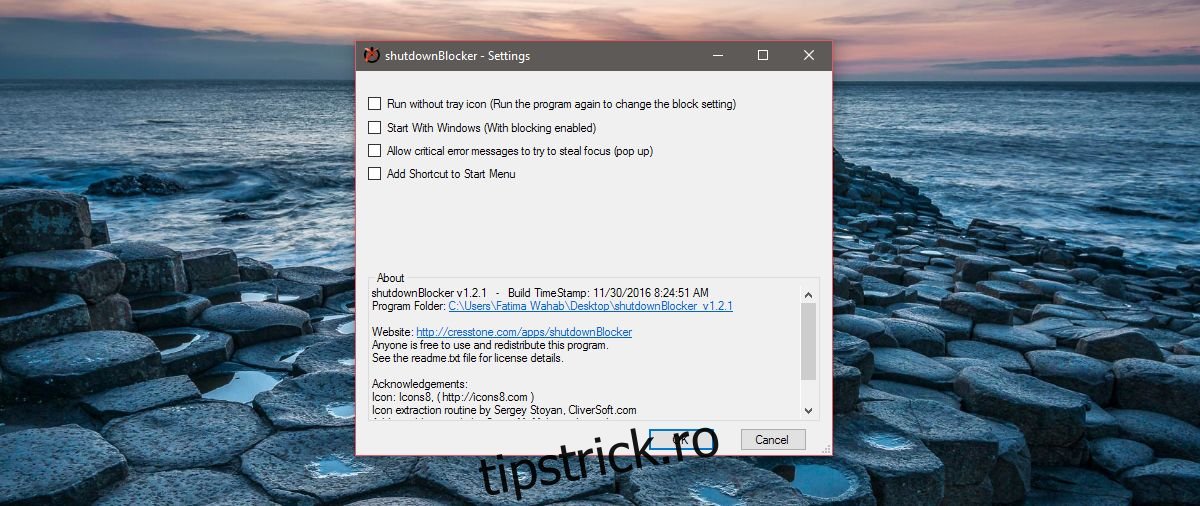
Deși ShutdownBlocker este eficient în blocarea majorității încercărilor de oprire, nu poate garanta blocarea absolută în toate cazurile. Dezvoltatorul recunoaște că există anumite procese care pot reuși să oprească sau repornească sistemul, chiar și în condițiile blocării de către această aplicație. Totuși, aceste situații sunt rare pentru utilizatorul obișnuit. Dacă scopul principal este de a împiedica Windows și aplicațiile să închidă sistemul neașteptat, ShutdownBlocker este o soluție eficientă.